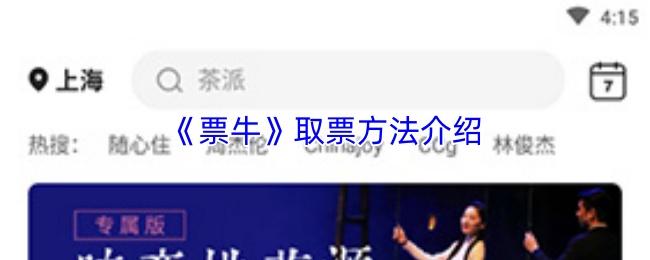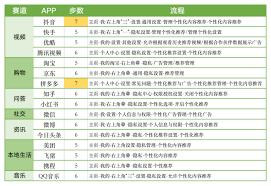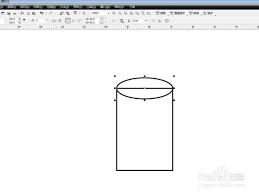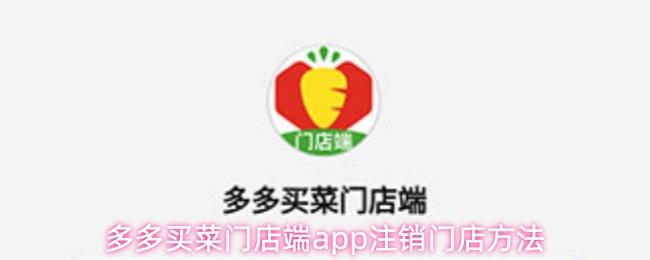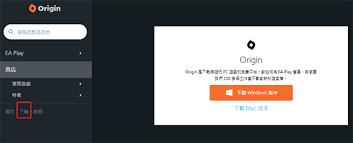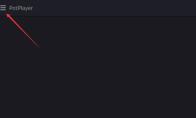钉钉如何设置开机自动启动
- 作者:佚名
- 来源:188dm下载
- 时间:2025-11-06
在日常办公中,钉钉是一款常用的办公软件。为了提高工作效率,很多人希望设置钉钉开机自动启动,这样每次开机就能快速打开钉钉,及时接收工作消息。下面就来详细介绍一下钉钉设置开机自动启动的方法。
一、windows系统设置开机自动启动钉钉
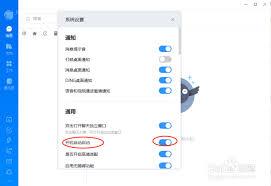
1. 找到钉钉的安装目录。一般情况下,钉钉会安装在c盘的“program files (x86)”文件夹下的“dingtalk”文件夹中。当然,如果你安装时选择了其他路径,就需要根据实际情况查找。
2. 在开始菜单中找到“运行”选项,或者直接按下win + r键,打开运行窗口。
3. 在运行窗口中输入“shell:startup”,然后点击“确定”按钮,打开系统的启动文件夹。
4. 将钉钉的快捷方式复制到启动文件夹中。你可以在钉钉的安装目录中找到钉钉的快捷方式图标,一般名称为“dingtalk.exe”,右键点击该图标,选择“复制”,然后粘贴到启动文件夹中。这样,每次开机时系统就会自动启动钉钉。
二、mac系统设置开机自动启动钉钉
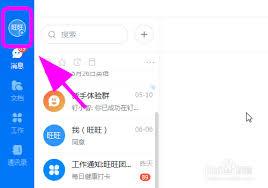
1. 打开“系统偏好设置”。
2. 在系统偏好设置中找到“用户与群组”选项。
3. 点击“登录项”标签。
4. 在登录项列表中,点击左下角的“+”按钮。
5. 在弹出的文件选择窗口中,找到钉钉的安装目录,然后选择“dingtalk.app”文件,点击“添加”按钮。这样,钉钉就会被添加到开机自动启动列表中。
三、手机端设置钉钉开机自动启动(针对安卓手机)
1. 打开手机的“设置”应用。
2. 在设置中找到“应用管理”或“应用程序”选项。
3. 找到钉钉应用。
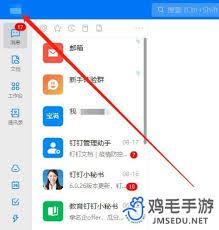
4. 点击进入钉钉应用的设置页面,然后找到“权限管理”或“自启动管理”选项。
5. 在自启动管理页面中,将钉钉的开关打开,这样当手机开机时,钉钉就会自动启动。
通过以上方法,无论是在电脑上还是手机上,都可以轻松设置钉钉开机自动启动。这样,在日常工作中就能更加便捷地使用钉钉,及时处理工作事务,提高工作效率。希望这些设置方法能对你有所帮助。
上一篇:Lumi直播APP设置不让别人查看我最近在线时间的方法
下一篇:没有了